pdf分割合并工具免安装(免费PDF转档压缩合并)
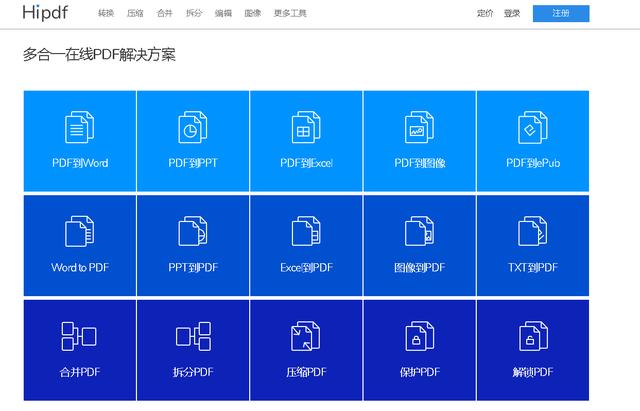
现在有不少整合各种PDF工具的在线服务,例如最早介绍过Smallpdf.com在线PDF转档、合并、分割、压缩,或是几个同类型的免费工具iLovePDF、PDF Candy、CleverPDF、PDF.io和LightPDF,其实它们操作上大同小异,也提供近似相同的功能选项(文件可以从浏览器进行云端处理的项目或许就只有这些),因此使用者选择的考察在于服务是否符合你的需求,有无好看好用的操作界面和语系,最后还有文件上传后的后续处理方式。
本文要介绍的「Hipdf」是另一款免费PDF工具,提供几种常见功能,包括:转档、压缩、合并、分割、编辑、图片处理等服务,特色是有繁体中文在内等多国语言界面,操作也很简单,只要选择工具、将档案上传后就能获取处理好的文件。
常见的几个工具:PDF转Word、PDF转PPT、PDF转Excel、PDF转图片、PDF转ePub、Word转PDF、PPT转PDF、Excel转PDF、图片转PDF、TXT转PDF、合并PDF、分割PDF、压缩PDF、加密PDF和解锁PDF都可以在Hipdf网站使用,无须额外下载或安装软件。
Hipdf也能和云端硬盘Dropbox、Google Drive、OneDrive和Box整合,直接从云端空间将档案汇入处理,文件在一小时后自动从服务器永久删除,对于安全和隐私更有保障,还是那句老话,太过重要的资料不要上传到网络上,如果只是用来处理日常或工作的档案就没什么问题。
站点名称:Hipdf
网站连接:https://www.hipdf.com/(简体中文版)
使用教学
STEP 1
开启Hipdf网站,如果出现的是英文版,可在右下角的菜单中找到「简体中文版」切换语系。

STEP 2
Hipdf将常用功能全部集中在首页,点选功能方块就能进入该工具页面。

如果首页找不到你要的功能,从上方菜单也可快速存取,在「更多工具」中有完整功能列表,包括转档及相关处理工具。
STEP 3
举例来说,最多人会用到的功能PDF转Word文件,让内容可以再次编辑使用,其实也有非常多工具可以做到,透过Hipdf只需要开启这个功能页面,把要转换的PDF文件拖曳进去即可,前面有提到这项服务也支持Google Drive、Dropbox、OneDrive直接汇入档案,如果要透过Email寄送转档必须付费才行。

转换后档案直接显示于Hipdf网页,点选「下载」就能获取转换后的文件。
STEP 4
其他像是Word转PDF(将Doc和Docx文件转为PDF档案)也能通过Hipdf进行,操作方式大同小异,就是把文件拖曳到网页后云端进行格式转换,转档后点选「下载」获取新档案,就是这么简单。
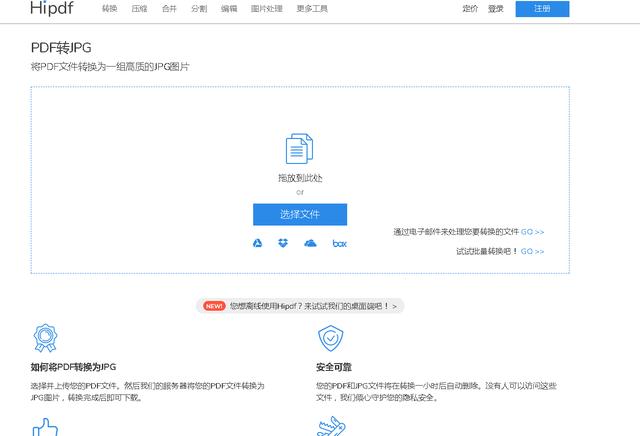
如果要帮PDF加入密码保护,一样可以使用Hipdf在线工具完成,但PDF密码其实没什么太大的防护效果,一样可以很容易地被破解开启,使用时必须格外注意。
值得一试的三个理由:
1、将各种常用PDF工具整合的一站式免费服务
2、透过浏览器转档、压缩、合并、分割、编辑和图片处理
3、中文界面,操作简单,档案在上传后一小时自动删除
,免责声明:本文仅代表文章作者的个人观点,与本站无关。其原创性、真实性以及文中陈述文字和内容未经本站证实,对本文以及其中全部或者部分内容文字的真实性、完整性和原创性本站不作任何保证或承诺,请读者仅作参考,并自行核实相关内容。文章投诉邮箱:anhduc.ph@yahoo.com






